win11自动黑屏待机怎么取消 win11电脑如何退出待机黑屏
更新时间:2023-07-18 09:50:11作者:xinxin
每次在运行win11系统的过程中,如果用户离开电脑一段时间没有操作时,那么微软系统会默认进入黑屏待机状态,而当用户在win11电脑上观看时,突然进入待机黑屏模式难免也会影响用户体验,对此win11电脑如何退出待机黑屏呢?接下来小编就来教大家win11自动黑屏待机取消设置方法。
推荐下载:win11系统中文版
具体方法:
1、首先右键开始菜单,可以打开“设置”。
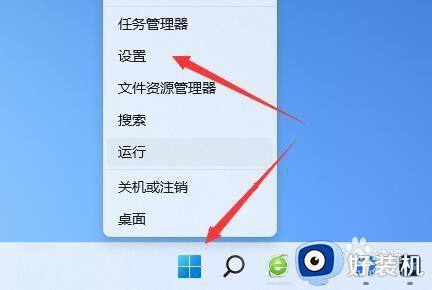
2、打开后进入左上角的“系统”。
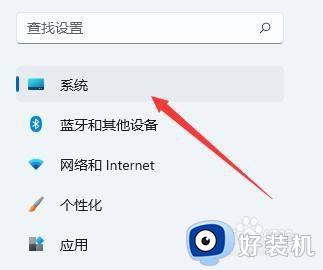
3、然后进入右边的“电源”选项。
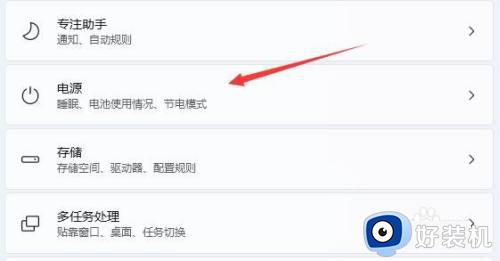
4、进入后展开“屏幕和睡眠”。
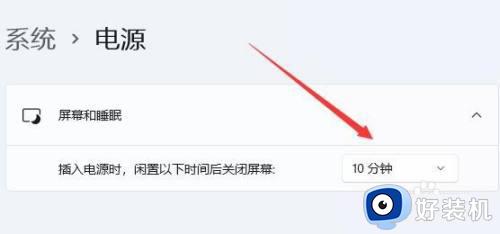
5、最后将下面选项都改成“从不”即可关闭自动黑屏。
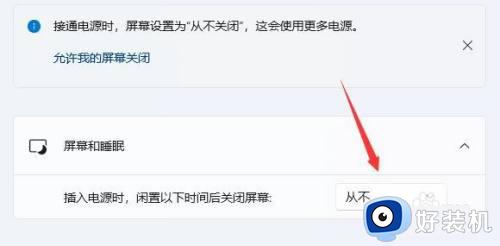
以上就是小编给大家讲解的一篇win11自动黑屏待机取消设置方法了,如果有不了解的用户就可以按照小编的方法来进行操作了,相信是可以帮助到一些新用户的。
win11自动黑屏待机怎么取消 win11电脑如何退出待机黑屏相关教程
- win11自动待机怎么取消 win11取消自动待机设置步骤
- win11系统黑屏无法唤醒怎么办 win11电脑待机了黑屏唤不醒如何解决
- win11自动黑屏重启怎么办 win11黑屏重启转圈解决方法
- win11电脑不待机怎么设置的 win11怎么取消休眠模式
- win11升级过程中黑屏怎么办 升级win11过程中黑屏如何解决
- win11怎么设置屏幕待机时间 win11设置屏幕时间的步骤
- win11开机转圈后黑屏怎么回事 win11启动黑屏转圈如何解决
- win11玩lol黑屏闪退怎么办 win11玩lol闪退无法修复方法
- win11预览版安装黑屏怎么办 安装win11预览版黑屏修复方法
- win11输入密码后黑屏怎么办 win11电脑输完密码就黑屏修复方法
- win11家庭版右键怎么直接打开所有选项的方法 win11家庭版右键如何显示所有选项
- win11家庭版右键没有bitlocker怎么办 win11家庭版找不到bitlocker如何处理
- win11家庭版任务栏怎么透明 win11家庭版任务栏设置成透明的步骤
- win11家庭版无法访问u盘怎么回事 win11家庭版u盘拒绝访问怎么解决
- win11自动输入密码登录设置方法 win11怎样设置开机自动输入密登陆
- win11界面乱跳怎么办 win11界面跳屏如何处理
win11教程推荐
- 1 win11安装ie浏览器的方法 win11如何安装IE浏览器
- 2 win11截图怎么操作 win11截图的几种方法
- 3 win11桌面字体颜色怎么改 win11如何更换字体颜色
- 4 电脑怎么取消更新win11系统 电脑如何取消更新系统win11
- 5 win10鼠标光标不见了怎么找回 win10鼠标光标不见了的解决方法
- 6 win11找不到用户组怎么办 win11电脑里找不到用户和组处理方法
- 7 更新win11系统后进不了桌面怎么办 win11更新后进不去系统处理方法
- 8 win11桌面刷新不流畅解决方法 win11桌面刷新很卡怎么办
- 9 win11更改为管理员账户的步骤 win11怎么切换为管理员
- 10 win11桌面卡顿掉帧怎么办 win11桌面卡住不动解决方法
